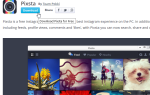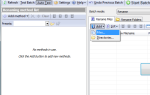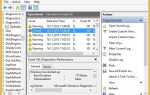Содержание
 Недавно я купил хорошую новую установку для своего медиацентра, но я не хотел копировать на другой привод DVD, когда физический носитель в основном не работает — и замена привода DVD с другого компьютера только для установки Windows кажется такой пустой тратой. времени, когда я мог есть рождественский пудинг. В то время как Windows 8 предназначена для обновления без использования носителей, сегодня я расскажу о сравнительно простом способе создания загрузочного установочного USB-диска Windows без необходимости загружать дополнительное программное обеспечение. Если ваш рождественский бюджет на ПК не дошел до DVD-привода, это руководство для вас.
Недавно я купил хорошую новую установку для своего медиацентра, но я не хотел копировать на другой привод DVD, когда физический носитель в основном не работает — и замена привода DVD с другого компьютера только для установки Windows кажется такой пустой тратой. времени, когда я мог есть рождественский пудинг. В то время как Windows 8 предназначена для обновления без использования носителей, сегодня я расскажу о сравнительно простом способе создания загрузочного установочного USB-диска Windows без необходимости загружать дополнительное программное обеспечение. Если ваш рождественский бюджет на ПК не дошел до DVD-привода, это руководство для вас.
Мы описали похожий метод
раньше, но для этого потребовалось несколько внешних утилит. На этот раз я предполагаю, что у вас есть работающий компьютер под управлением Windows 7 с существующим дисководом DVD-дисков и рабочий установочный DVD-диск с ним. Вы будете использовать этот аппарат для форматирования, настройки и копирования соответствующих файлов на USB-накопитель. Вы также можете сделать это без привода DVD от ISO, но в этом случае ваша работа будет намного проще, потому что вы можете использовать официальный ISO -> создатель USB.
Примечание. Этот метод нельзя использовать для установки на виртуальную машину Parallels. В этом случае вы можете использовать только физический DVD-диск или загрузочный ISO-файл и подключиться к нему вместо виртуальной машины.
Тебе понадобиться:
- Работающая система Windows 7 с DVD-приводом и правами администратора.
- Установочный DVD Windows 7.
- USB-накопитель емкостью 4 ГБ или более.
Это также будет работать с большими внешними жесткими дисками вместо флэш-диска USB, но имейте в виду, что все данные на диске будут отформатированы и удалены.
Откройте командную строку с повышенными правами
Нажмите Пуск -> Все программы -> Стандартные и щелкните правой кнопкой мыши командную строку. Выберите Запуск от имени администратора. Конечно, вы должны иметь возможность аутентифицироваться в качестве администратора на компьютере, который вы используете.
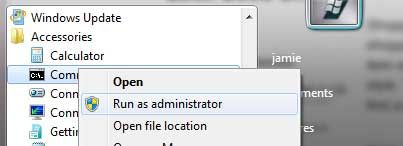
Разметка диска
Тип:
DISKPART
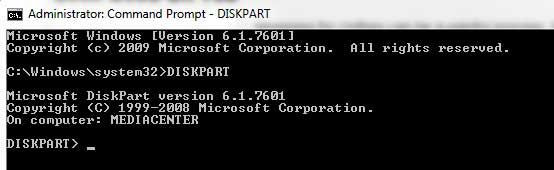
Это откроет раздел приложения. Далее введите:
LIST DISK
Выясните, какой из перечисленных дисков является вашим USB-накопителем, и запишите номер. Крайне важно, чтобы вы поняли это правильно, или вы в конечном итоге потеряете данные на других дисках.
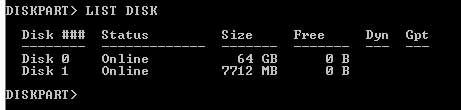
Затем введите следующую серию команд, но замените номер DISK в первой строке на соответствующий номер из приведенного выше списка. Здесь мой диск номер 1. Не путайте это с РАЗДЕЛОМ 1. Это число не должно меняться, даже если ваш диск 3.
SELECT DISK 1 CLEAN CREATE PARTITION PRIMARY SELECT PARTITION 1 ACTIVE FORMAT FS=NTFS ASSIGN EXIT
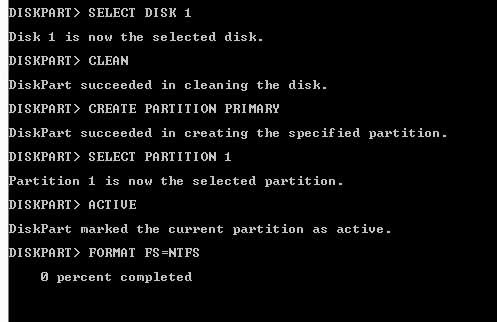
Сделай его загрузочным!
Шаг форматирования может занять некоторое время (на моей машине это заняло около 30 минут). Когда вы закончите, вставьте установочный DVD, если вы еще этого не сделали. Запишите, на какой букве находится ваш USB-диск и установочный DVD-диск Windows.
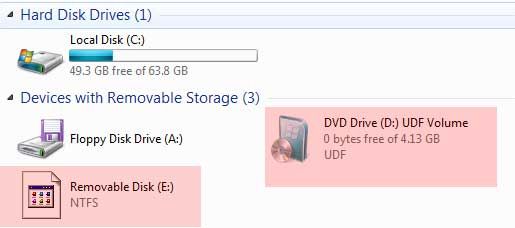
Вернитесь в командную строку и введите — при условии, что D: ваш DVD-привод с установочным DVD, а U: ваш USB-накопитель:
D:/BOOT/BOOTSECT.EXE /NT60 U:
Это в основном сделает ваш USB-накопитель загрузочным.
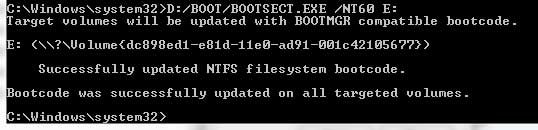
Скопируйте все
Последний шаг можно сделать с моего компьютера. Просто откройте установочный DVD, выделите все и перетащите его на USB-накопитель.
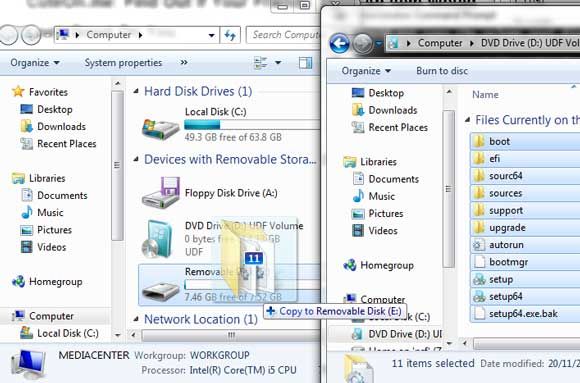
Это также займет некоторое время.
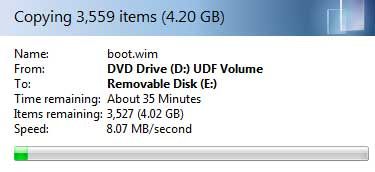
Теперь все готово — просто вставьте USB-диск в новый компьютер и войдите в BIOS, чтобы настроить порядок загрузки, или выберите вариант во время запуска, который гласит «Выбор загрузочного устройства».
Давайте послушаем это для компьютеров без шумных и неуклюжих DVD-приводов! Смерть физическим носителям! Или нет — как вы думаете? Готовы ли вы пойти без DVD?